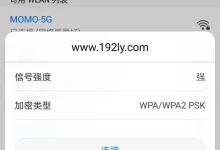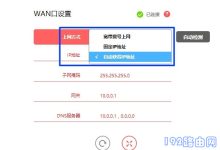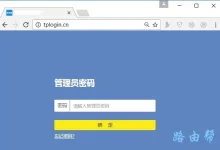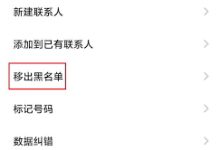首先通过组策略或注册表禁用Aero Shake功能,具体步骤包括使用gpedit.msc启用“关闭Aero Shake”策略,或在regedit中创建NoWindowMinimizingShortcuts并设值为1,最后重启生效。

如果您在使用Windows 11时,发现通过晃动窗口可以快速最小化其他所有窗口,而这一功能可能干扰您的正常操作,您可以选择将其关闭。以下是禁用此功能的具体方法。
本文运行环境:Dell XPS 13,Windows 11 22H2。
一、通过组策略编辑器禁用Aero Shake
组策略编辑器提供了一种系统级的方式来管理Windows功能,适用于专业版和企业版用户。通过配置相关策略,可以直接禁用Aero Shake手势功能。
1、按下键盘上的 Win + R 组合键,打开“运行”对话框。
2、在运行框中输入 gpedit.msc,然后按回车键,启动本地组策略编辑器。
3、在组策略编辑器中,依次展开左侧的目录树:用户配置 > 管理模板 > 桌面。
4、在右侧设置列表中,找到名为 “关闭Aero Shake窗口最小化鼠标手势” 的策略项,双击打开。
5、在弹出的策略设置窗口中,选择 “已启用” 单选按钮。
6、点击 “应用” 按钮,然后点击 “确定” 按钮保存更改。
7、关闭组策略编辑器,重启计算机或注销当前用户后重新登录,使设置生效。
二、通过注册表修改禁用Aero Shake
对于未提供组策略编辑器的Windows 11家庭版用户,可以通过直接修改注册表来实现相同效果。此方法需要谨慎操作,确保路径和键值正确。
1、按下 Win + R 键打开“运行”对话框。
2、输入 regedit 并按回车,启动注册表编辑器。如果出现用户账户控制提示,请点击“是”继续。
3、导航至以下注册表路径:HKEY_CURRENT_USER\Software\Policies\Microsoft\Windows\Explorer。
4、如果 Explorer 项下不存在 Windows 或 Policies 相关子项,需手动创建这些文件夹(键)。
5、在 Explorer 项内,右键空白处,选择“新建” > “DWORD (32位)值”,将其命名为 NoWindowMinimizingShortcuts。
6、双击新建的 NoWindowMinimizingShortcuts,将其数值数据设置为 1。
7、点击“确定”保存,关闭注册表编辑器。
8、重启电脑或结束并重新启动 Windows资源管理器 进程,使更改生效。

 路由网
路由网